

・
.avif)
Bubbleは技術的な知識がなくても高度なウェブアプリケーションを作成できる便利なツールです。活用している中で、新しくThingを作成するたびに社内共有に時間がかかっている方は多いのではないでしょうか。本記事では、BubbleでThingが作成された際にOutlookで通知を受け取る方法を紹介します。BubbleとOutlookを連携させることで、手動で行っていた作業が自動化できます。業務の迅速な対応とミスの削減にも繋がり、業務を効率的に進めることが期待できます。
業務の進行をリアルタイムで把握することは、特に顧客対応や注文管理において非常に重要です。例えば、Bubbleを使って顧客情報や新規注文が「Thing」として作成され、その情報がOutlookで即座に通知されるため、担当者は迅速に行動を起こせます。従来はシステムを手動で確認し、通知を見逃すことがありましたが、この自動通知により、対応の遅れを防ぎ、タイムリーに業務を処理することが可能になります。この結果、業務の効率化と顧客満足度の向上が期待できます。
手動でデータ入力や通知確認を行う作業では、ヒューマンエラーが発生する可能性があります。BubbleとOutlookを連携させることで、「Thing」の作成と同時に自動的にメール通知が送信され、情報漏れや確認ミスが防げます。例えば、販売管理システムで新しい取引先情報が追加された場合、通知が届くことで、担当者は即座にその情報を基にアクションを起こせます。これにより、業務の正確性が高まり、データの誤りや遅延を防ぐことが期待できます。
業務フローが自動化され、BubbleとOutlookを連携させることで、プロセスの透明化が進みます。例えば、プロジェクト管理で新しいタスクが追加された場合、その通知を即座に受け取ることができます。これにより、進行中のタスクやプロジェクトの状況を担当者がリアルタイムで把握でき、進捗管理がスムーズになります。手動で業務を管理していた時に比べ、作業状況が明確になり、上司やマネージャーが全体の進行状況を把握しやすくなります。業務の監視が簡素化され、無駄なチェックや確認作業が減少するかもしれません。
[Yoomとは]
今回は大きく分けて4つのステップで進めていきます。
ステップ1:BubbleとOutlookをマイアプリ連携
ステップ2:テンプレートをコピーする
ステップ3:起点となるBubbleでのThing作成のトリガー設定とOutlookへの通知設定
ステップ4:トリガーをONにし自動連携を確認する
また今回は以下のテンプレートを使用していきます。
テンプレートを使用することでプログラミングの知識がなくても直感的な操作で自動化連携を行うことが可能です。
まず今回使用するアプリをマイアプリに連携していきます。
先にマイアプリに登録することでスムーズに作業を行うことが可能です。
まず、Bubbleのマイアプリ連携を行います。
Yoomへログインし、画面左側の「マイアプリ」→「新規接続」をクリックしましょう。

検索窓にBubbleと入力し、表示された候補をクリックします。
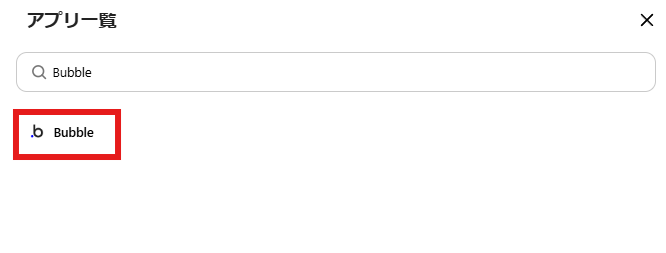
以下の画像のような画面が表示されたら、必要事項を入力し、「追加」ボタンをクリックします。
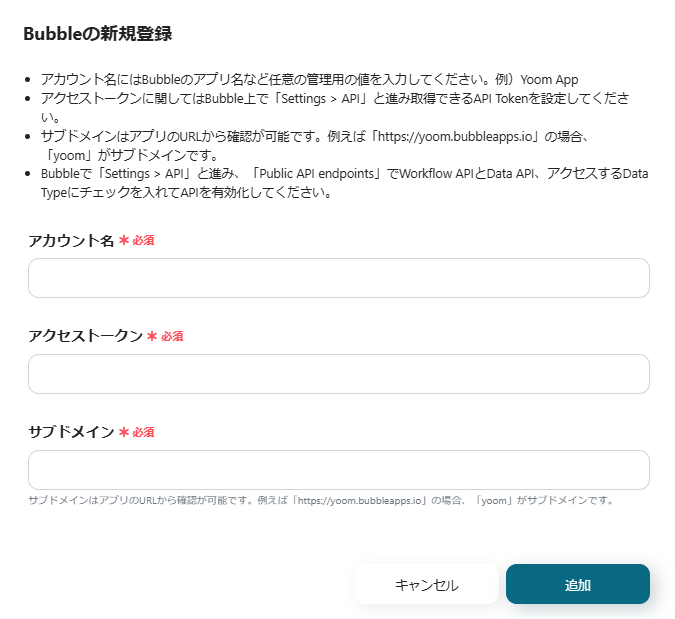
マイアプリの画面に戻り、Bubbleが追加されていることを確認します。
続いてOutlookのマイアプリ連携に移ります。
続いてGmailのマイアプリ登録を行います。
先ほど同様、「新規接続」をクリックしましょう。

検索窓が表示されるので、Outlookと入力し表示された項目をクリックします。
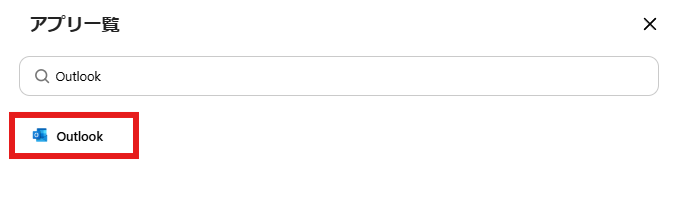
Microsoft 365のログイン画面に移動したら、連携したいアカウントを選択します。
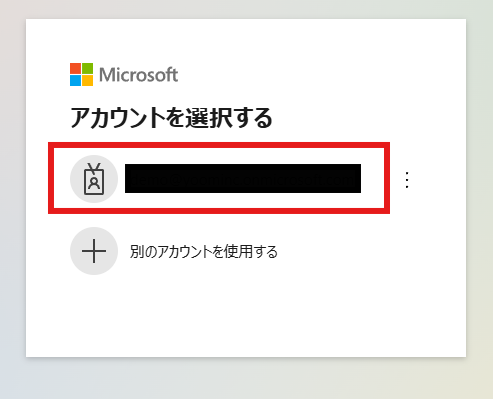
必要事項を入力しサインインします。
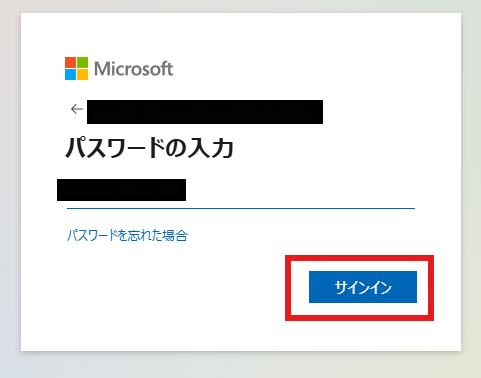
マイアプリの画面に戻り、Outlookが表示されていれば連携は完了です。
今回使用するテンプレートをコピーします。下記のテンプレートの「このテンプレートを試してみる」のアイコンをクリックします。
コピーが完了すると以下の画面が表示されるので、「OK」をクリックしましょう。
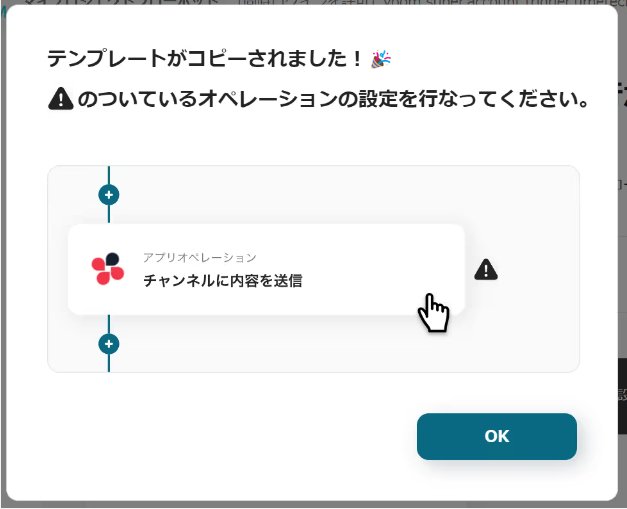
いよいよYoomのフローボットの操作に移ります。赤枠内の「Thingが作成されたら」をクリックしましょう。
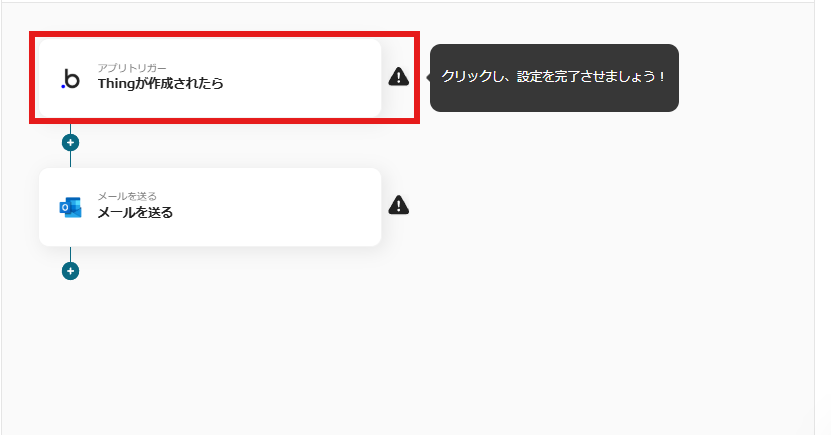
以下の画面が表示されるので、連携したBubbleのアカウントと相違ないかを確認します。
間違いなければ「次へ」をクリックしましょう。
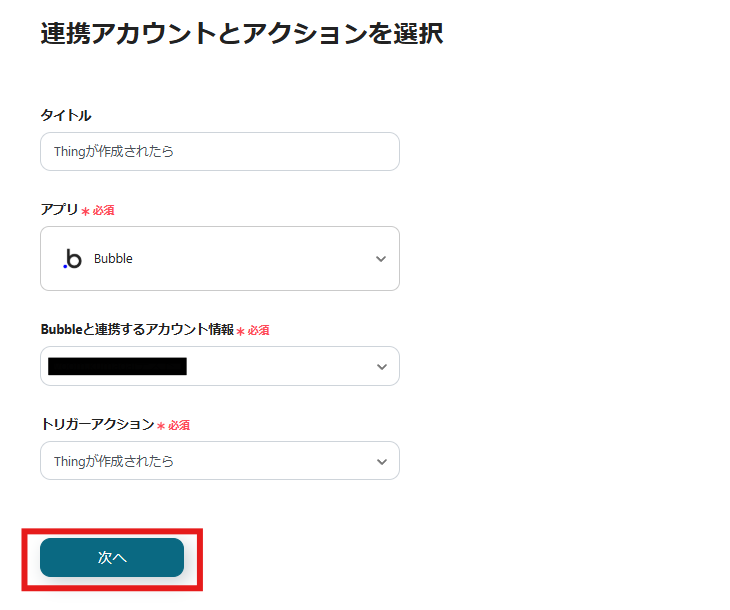
アプリトリガーのAPI接続設定が表示されるので、内容に従って入力していきましょう。
「テスト」をクリックし、「テスト成功」と表示されたら「保存する」をクリックしてフローボットの画面に戻ります。
続いてOutlookの設定を行います。
以下の画像の赤枠内をクリックしましょう。
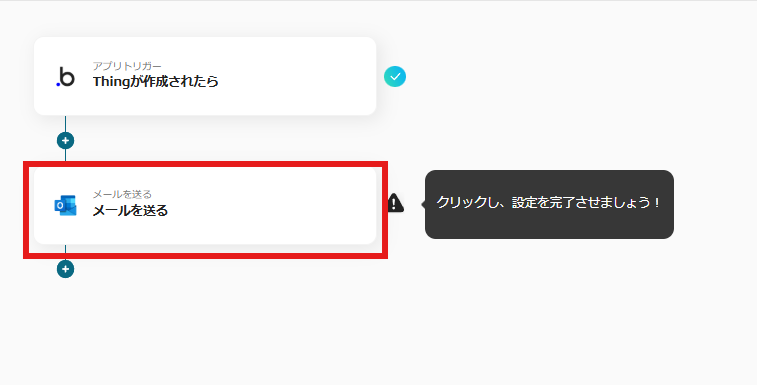
メールの設定の画面が表示されるので、Outlookのアカウントが間違いないかを確認します。
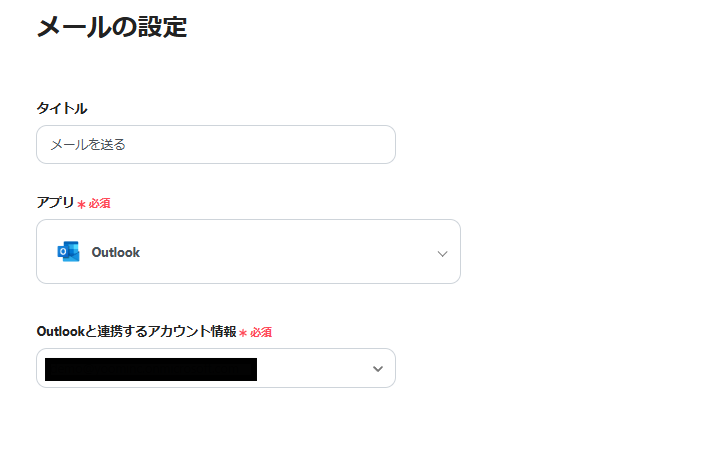
下にスクロールすると、実際にOutlookに送信されるメールの内容を設定できます。
内容設定が完了したら「次へ」をクリックします。
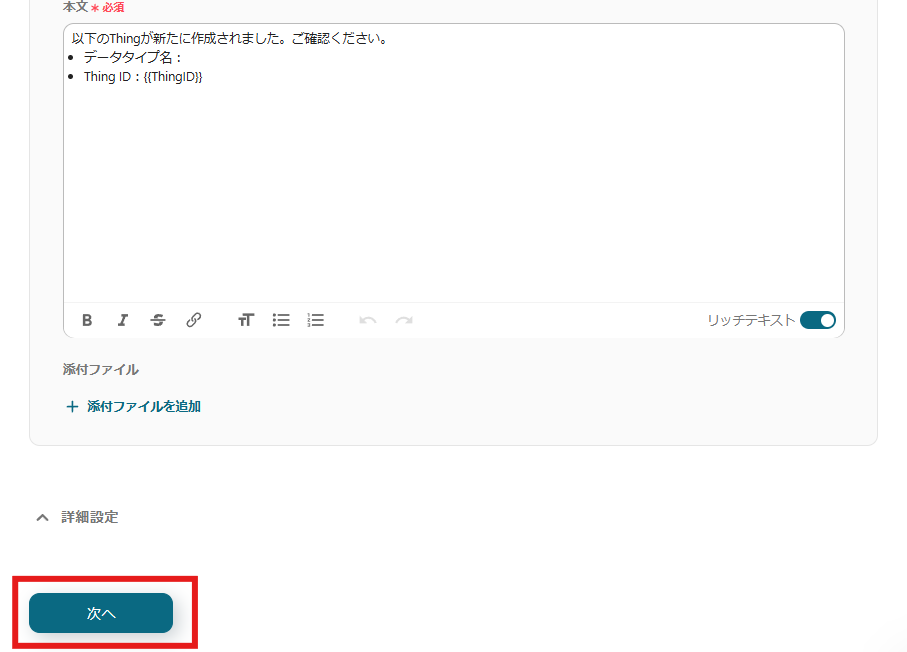
「テスト」をクリックし、「テスト成功」と表示されたら「保存する」をクリックしましょう。
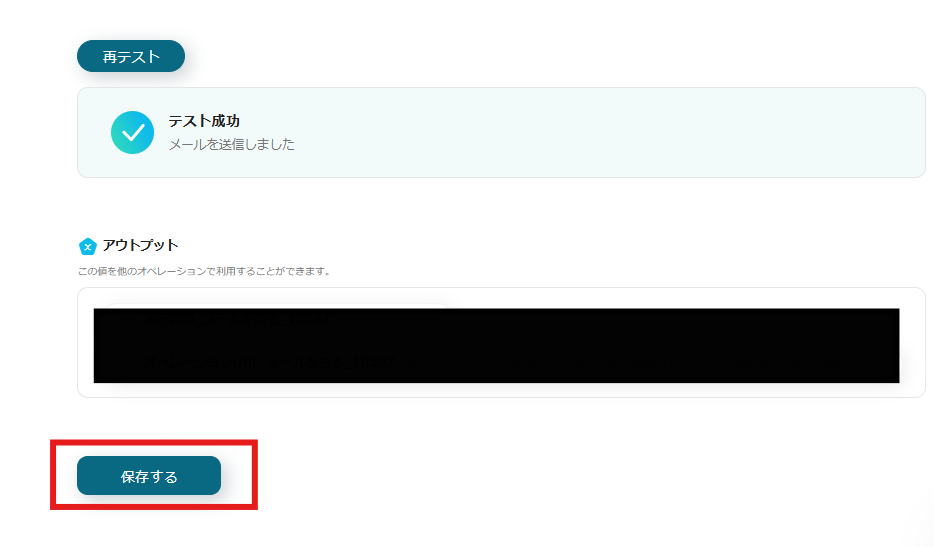
これでアプリの設定は完了しました。
以下の画面の赤枠部分「トリガーをON」をクリックすると、フローボットが自動で起動します。
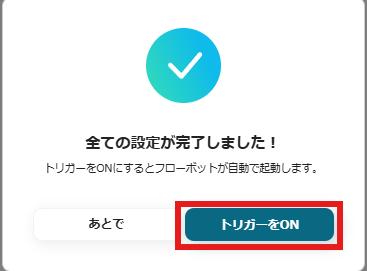
今回使用したテンプレートはこちら
ほかにもBubble・Outlookを使ったテンプレートをいくつかご紹介します。
①Googleフォームで回答された内容をBubbleに登録する
Googleフォームで回答された内容をBubbleに登録するフローです。このテンプレートを活用すれば、Googleフォームの回答内容からBubbleのThingを自動作成できます。データの自動反映により、スムーズな情報共有が可能となり、迅速なフォローアップが実現できます。自動同期により、入力ミスや登録漏れを防ぐことも期待できます。
②BubbleでThingが作成されたらMicrosoft Teamsに通知する
BubbleでThingが作成されたらMicrosoft Teamsに通知するフローです。このフローを導入すれば、BubbleでThingが作成されると自動的にMicrosoft Teamsに通知が送信され、チームメンバーはすぐにThingの作成を把握して迅速な対応やフィードバックが可能になります。手作業での通知業務から解放されることで、開発者は本来の業務に集中でき、生産性を向上させることができます。
③Salesforceでリードが登録されたらZoomで会議を作成しOutlookで会議情報を先方に送信する
Salesforceでリードが登録されたらZoomで会議を作成しOutlookで会議情報を先方に送信するフローです。このフローを活用すれば、一連の業務を自動で完了し、手作業を大幅に省くことができます。これまで手作業していた時間を会議の準備に充て、十分な準備を会議前に行うことで生産性向上が期待できます。
今回はこのBubbleとOutlookの連携方法と、関連するそのほかのテンプレートをご紹介しました。このBubbleとOutlookの連携により、業務の効率化と正確性の向上が実現できます。手動で行っていた作業を自動化することで、迅速な対応が可能になり、ミスの削減にも繋がります。特に顧客対応やデータ管理において、その効果は顕著です。業務フローの透明化と管理の簡素化も期待できるため、ぜひこの連携を試してみてください。また、Yoomではノーコードでできる自動化のテンプレートをたくさん使うことができます。
無料登録はこちらから行えます。ぜひお気軽にお試しください!
.avif)